Селена КомезОбновлено в январе 17, 2017
«Я потерял свои контакты на своем iPhone 6S из-за ошибочной операции. Я делаю резервную копию данных с помощью iCloud неделю назад. Как восстановить удаленные контакты с icloud на мой iphone? Кто-нибудь может посоветовать, пожалуйста?»-Alice
«Из-за того, что я потерял все свои контакты после обновления моего iPhone 5S до iOS 10, я хочу знать, могу ли я получить свои контакты из резервной копии iTunes. Если это возможно, пришлите мне подробное руководство по работе».- Пользователь с форумов Cnet
Контакты могут исчезать при многих различных обстоятельствах, таких как ошибочное удаление, обновление iOS, джейлбрейк iOS, восстановление заводских настроек устройства, потеря или повреждение устройства и т. Д. Восстановить потерянные контакты с помощью резервной копии iTunes / iCloud относительно легко. Однако, если у вас нет резервной копии контактов iPhone, у вас также есть шанс восстановить потерянные контакты с iPhone напрямую.
Восстановление контактов iPhone через iTunes, iCloud Backup
В этом руководстве мы рекомендуем вам инструмент восстановления данных iOS под названием IOS Восстановление данных, что позволяет вам полностью восстановить потерянные контакты из резервной копии iTunes / iCloud, и предлагает вам идеальное решение для восстановления потерянных контактов с iPhone напрямую. iOS Data Recovery поддерживает не только контакты, но и другие типы данных iPhone, включая фотографии, сообщения, видео, заметки, календари и напоминания, журналы вызовов, приложения, данные и вложения и т. д. iOS Data Recovery хорошо работает практически со всеми моделями устройств iOS, такими как iPhone 7 (Plus), iPhone 6S (Plus), iPhone 6 (Plus), iPhone 5S / 5C / 5, iPad Air 2, iPad Pro, iPad Mini 4/3. Приступим!


Часть 1: Как восстановить контакты iPhone через iTunes Backup
IOS Data Recovery предлагает «Smart Recovery», Чтобы вы могли быстро и легко восстановить данные. Если вы не знаете обстоятельств потери данных на устройстве, мы предлагаем вам выбрать опцию« Интеллектуальное восстановление », чтобы выбрать« Как вы потеряли свои данные », что повысит скорость передачи данных. восстановление.

Шаг 1. Выберите файл резервной копии iTunes для сканирования.
При запуске программы вы попадете в режим «Восстановление с устройства iOS» (режим по умолчанию). Переключитесь в режим «Восстановить из резервной копии iTunes», чтобы извлечь ранее данные из файла резервной копии iTunes.

Все ваши файлы резервных копий iTunes на устройствах iOS, которые когда-либо синхронизировались с iTunes на вашем компьютере, будут автоматически найдены и перечислены здесь. Выберите тот, который вы хотите, и нажмите кнопку «Начать сканирование», чтобы начать извлечение резервной копии iTunes.
Шаг 2. Выборочно просматривайте и восстанавливайте контакты iPhone из iTunes Backup
Когда сканирование завершится, все ваши файлы резервных копий iTunes могут быть найдены и отображены в категориях. Вы можете просматривать их один за другим и завершить восстановление данных.
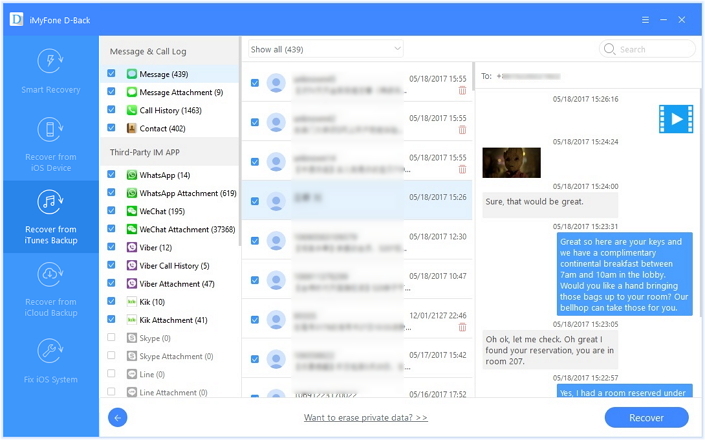
Выберите пункт «Контакты» и нажмите кнопку «Восстановить», чтобы восстановить выбранные контакты на свой компьютер.


Часть 2: Как восстановить контакты iPhone с помощью iCloud Backup
Шаг 1. Войдите в свою учетную запись iCloud для входа
Установите программу восстановления данных iOS на компьютер и выберите режим «Восстановить из резервной копии iCloud». Введите свой идентификатор и пароль, чтобы получить резервную копию iCloud.

Шаг 2. Выберите файлы для восстановления из файла резервной копии iCloud
Программа поможет вам выборочно восстановить данные из резервных копий iCloud, включая контакты, фотографии, видео, заметки, SMS и т. Д., Пожалуйста, выберите нужные типы файлов.

Шаг 3. Загрузите файл резервной копии iCloud
Нажмите кнопку «Загрузить», чтобы загрузить желаемый файл резервной копии из iCloud и перейти к следующему шагу.

Шаг 4. Просмотр и восстановление потерянных контактов iPhone из iCloud Backup
Когда процесс загрузки завершится, программа просканирует и проанализирует загруженные данные, затем выполнит поиск результатов и выведет их список для вас. Выберите нужные данные и просмотрите их перед восстановлением, а затем нажмите кнопку «Восстановить».
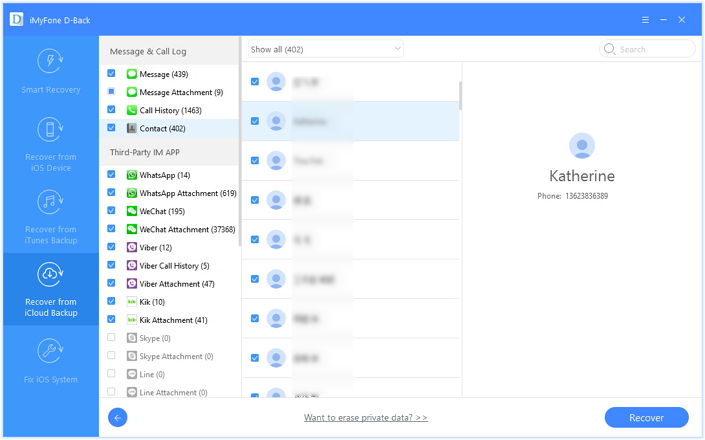


Связанные статьи:
Как восстановить удаленные контакты с iPhone
Как восстановить удаленные данные с iPhone
Как восстановить потерянные контакты на iPhone
Как восстановить потерянные контакты на iPhone после обновления iOS 10
Комментарии
подскажите: тебе нужно авторизоваться прежде чем вы сможете комментировать.
Еще нет аккаунта. Пожалуйста, нажмите здесь, чтобы зарегистрироваться.

Загрузка...





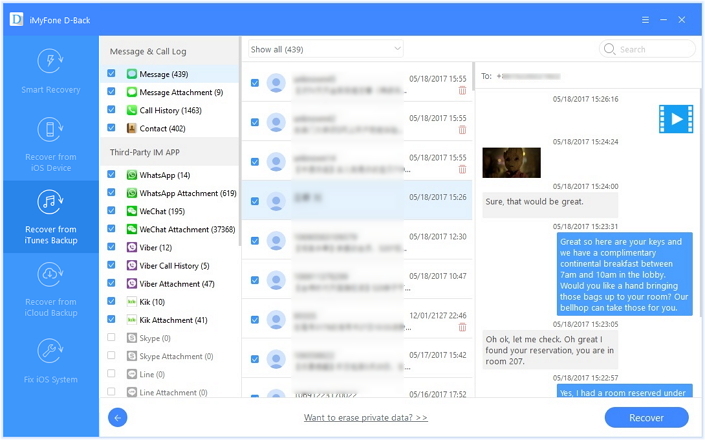



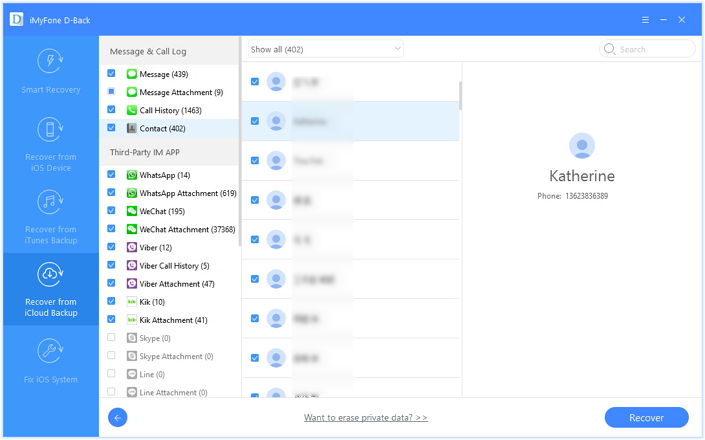








Комментариев пока нет. Скажите что-то...